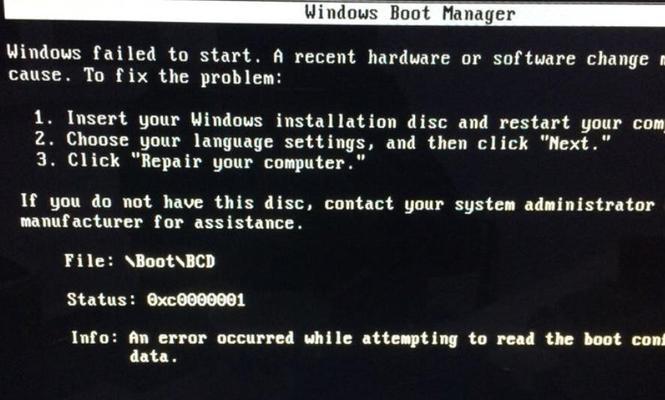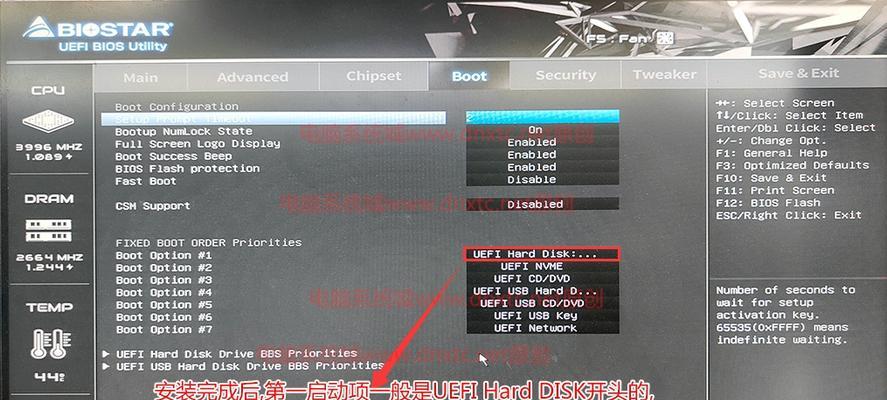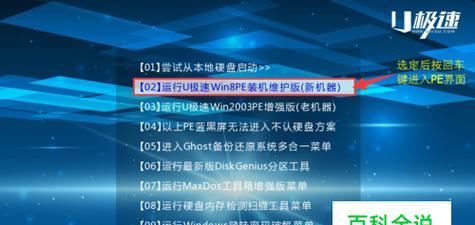电脑已经成为人们生活中不可或缺的工具,但是随着使用时间的增长,电脑启动越来越慢,这让人倍感烦恼。本文将从多个方面为大家介绍如何快速优化电脑启动速度,让电脑开机变得轻松愉快。
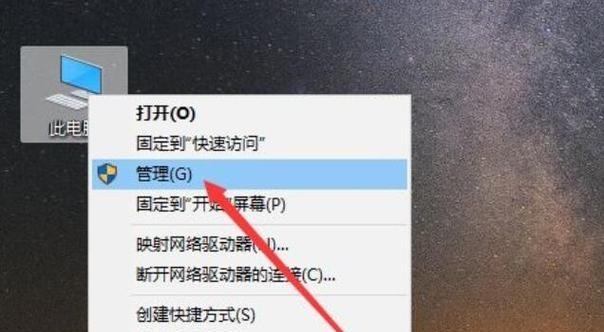
一、清理垃圾文件
清理垃圾文件可以有效地减少系统负担,提升电脑性能。我们可以使用系统自带的磁盘清理工具或者第三方清理软件来进行清理。
二、关闭不必要的自启动程序
有些软件在安装时会默认加入自启动项,这些软件会消耗系统资源,导致电脑启动变慢。我们可以通过打开任务管理器来关闭不必要的自启动程序。
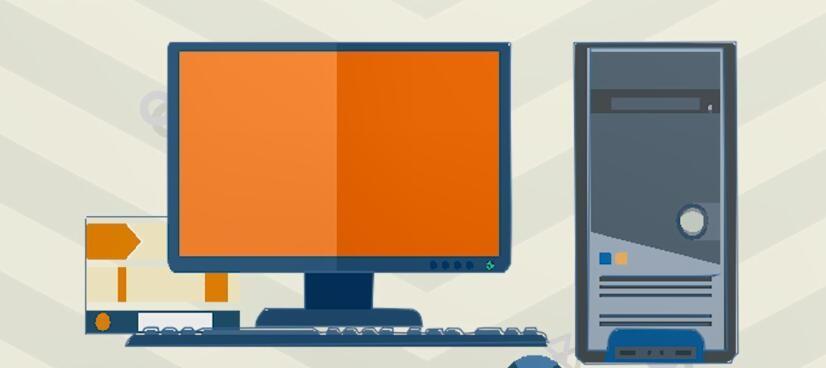
三、升级硬件配置
如果电脑配置比较老旧,升级硬件配置可以明显提升电脑启动速度。比如更换固态硬盘、增加内存等。
四、关闭系统动画效果
关闭系统动画效果可以减少电脑启动时的卡顿,提升启动速度。我们可以在“高级系统设置-性能设置”中关闭系统动画效果。
五、清理注册表
注册表是系统的重要组成部分,过多的垃圾信息会导致系统运行缓慢。我们可以使用第三方清理工具来清理注册表。

六、使用快速启动
快速启动可以在电脑关机时将内核和驱动程序保存在硬盘中,下次开机时不需要重新加载,从而提升启动速度。我们可以在电源选项中打开快速启动功能。
七、卸载不必要的软件
不必要的软件会占用磁盘空间,影响电脑启动速度。我们可以通过控制面板或第三方软件卸载工具来卸载不必要的软件。
八、清理系统缓存
系统缓存是系统运行时产生的临时文件,长时间不清理会占用大量磁盘空间。我们可以使用系统自带的磁盘清理工具或者第三方清理软件来进行清理。
九、升级操作系统
操作系统的更新可以修复一些漏洞和问题,提升电脑性能。我们可以在“WindowsUpdate”中进行操作系统的更新。
十、关闭防病毒软件
有些防病毒软件会在电脑启动时进行扫描,这会导致启动速度变慢。我们可以在防病毒软件设置中关闭开机自动扫描功能。
十一、优化启动顺序
优化启动顺序可以让电脑在启动时优先加载重要的程序和驱动,提升启动速度。我们可以在系统配置中对启动项进行优化。
十二、清理桌面
桌面上过多的文件和图标会影响系统运行速度,建议将不必要的文件和图标删除或移动到其他文件夹中。
十三、清理系统日志
系统日志是记录系统运行情况的文件,长时间不清理会占用大量磁盘空间。我们可以使用“EventViewer”来清理系统日志。
十四、关闭不必要的服务
有些服务在电脑启动时会自动启动,这些服务会消耗系统资源,导致电脑启动变慢。我们可以在“服务”中关闭不必要的服务。
十五、定期维护电脑
定期维护电脑可以保持电脑的良好状态,避免出现故障和问题。建议定期对电脑进行清理、优化和修复。
以上是本文为大家介绍的快速优化电脑启动速度的方法,希望能够对大家有所帮助。在平时的使用中,我们也需要注意保养电脑,避免出现问题和故障。